Neste exercício, você estiliza a camada de texto, tornando-a negrito e alterando sua cor. Há muitas configurações na caixa de diálogo Estilo da camada de texto. A maioria deles são unidas a origem de dados de recurso e não devem ser alteradas.
Este exercício usa o mapa editado no Exercício 1: Criar uma camada de texto.
Para estilizar a camada de texto
- No Gerenciador de exibição, selecione a nova cama de texto "Downtown Redding".
Observe que uma nova guia Camada de texto é exibida na faixa de opções quando selecionar uma camada de texto. Estas guias são utilizadas mais tarde ao fazer o check-in de alterações para a camada de texto.
- No Painel de tarefas, clique em Estilo.
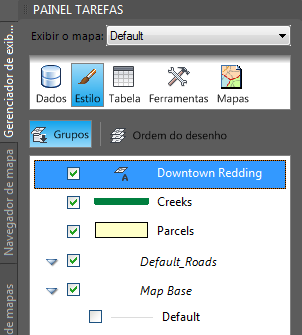
Clique na camada de texto e clique em Estilo.
- No Editor de estilo, clique na célula em Estilo.
- Na caixa de diálogo Estilo de camada de texto, coloque o texto em negrito e na cor vermelho escuro.
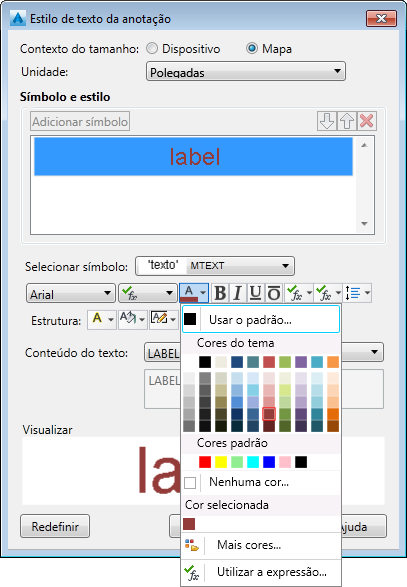
Estes valores fornecem os padrões para qualquer instâncias de camada de texto adicionada. É possível sobrepor os padrões para uma instância quando inseri-la.
- Clique em Aplicar ou em Fechar.
- Feche o Editor de estilo.
Para prosseguir neste tutorial, vá ao Exercício 3: Adicionar texto para a camada de texto.